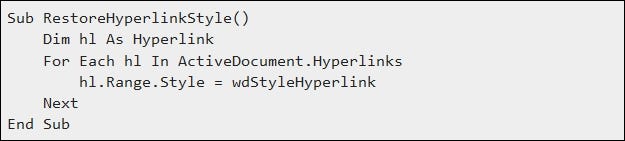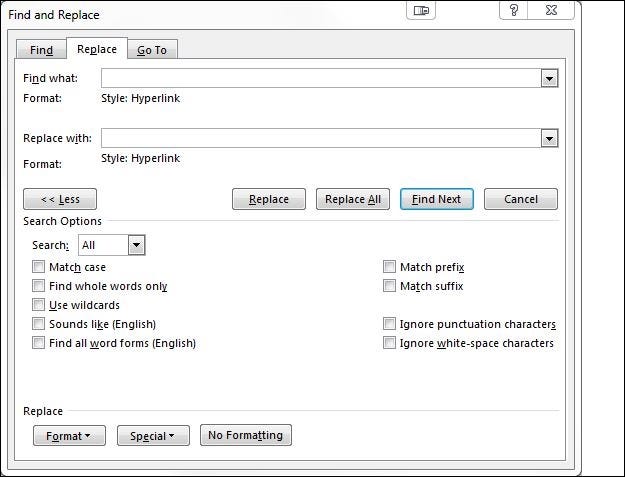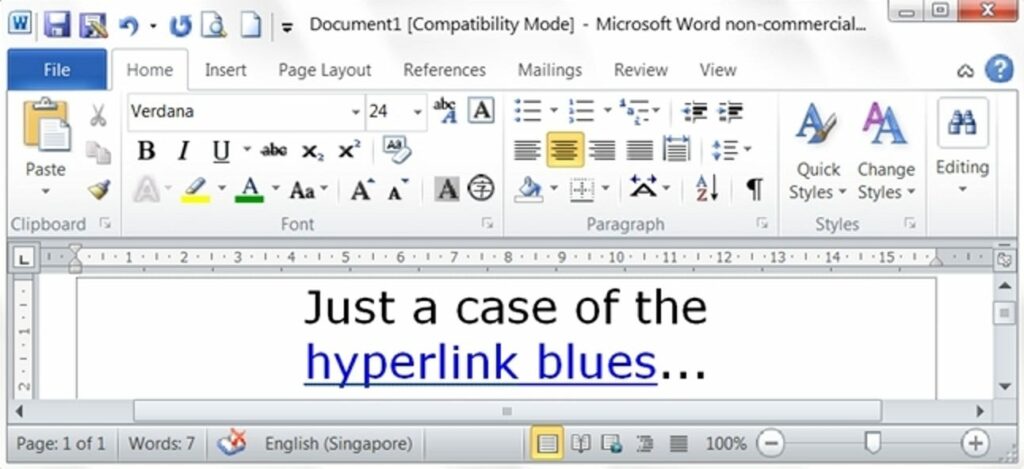
Wszyscy zrobiliśmy to w takim czy innym czasie i przypadkowo zmieniliśmy styl w ważnym elemencie dokumentu Microsoft Word, nad którym pracujemy. Może być łatwo załatać, jeśli jest to coś małego, ale co, jeśli nie jest to takie proste? Dzisiejszy post z pytaniami i odpowiedziami dla SuperUser zawiera kilka szybkich i łatwych metod, które pomogą załatać dokument Microsoft Word czytelnika.
Dzisiejsza sesja pytań i odpowiedzi przychodzi do nas dzięki uprzejmości SuperUser — pododdziału Stack Exchange, społecznościowej grupy witryn internetowych z pytaniami i odpowiedziami.
Pytanie
Czytnik SuperUser Rox chce wiedzieć, jak przywrócić wszystkie hiperłącza w dokumencie Microsoft Word do oryginalnego, podkreślonego, niebieskiego stylu tekstu:
Zaznaczyłem cały tekst w dokumencie Microsoft Word i ustawiłem kolor czcionki na czarny (co chciałem zrobić). Nie zdawałem sobie sprawy, dopóki nie było za późno, że dokument zawiera hiperłącza (kilka stron w bardzo długim dokumencie).
Teraz nie jestem w stanie stwierdzić, gdzie znajdują się hiperłącza, chociaż wiem, że nadal działają. Ponieważ istnieje tak wiele hiperłączy, jak mogę przywrócić wszystkie z nich do domyślnego, podkreślonego, niebieskiego stylu tekstu bez powolnego przeszukiwania całego dokumentu i konwertowania każdego z nich z osobna?
Czy istnieje łatwy (i szybki) sposób na przywrócenie wszystkich hiperłączy w dokumencie programu Microsoft Word do ich oryginalnego, podkreślonego, niebieskiego stylu tekstu?
Odpowiedź
Współtwórcy SuperUser Steven i Techie007 mają dla nas odpowiedź. Po pierwsze, Steven:
Zresetowanie stylu wszystkich hiperłączy z powrotem do oryginalnego ustawienia domyślnego wymaga makra VBA.
Kod
Kroki
- naciskać Alt + F11 aby otworzyć Microsoft Visual Basic for Applications.
- Kliknij dwukrotnie Ten dokument.
- Wklej kod z powyższego bloku do edytora.
- naciskać F5 uruchomić kod.
- Usuń kod z okna edytora, aby uniemożliwić zapisywanie programu Microsoft Word za pomocą makr.
Następnie odpowiedź od Techie007:
Zakładając, że wszystkie linki są nadal stylizowane jako hiperłącza w dokumencie (które powinny być, jeśli wszystko, co zrobiłeś, to zmiana koloru czcionki):
- Od Zakładka domyślna na wstążce wybierz Zastępować (pod Redagowanie) lub użyj skrótu klawiaturowego Ctrl + H.
- Kliknij Więcej >> przycisk, aby rozwinąć okno.
- Kliknij puste miejsce Znajdź co pole w górnej części okna.
- Na dole kliknij Format rozwijane menu i wybierz Styl…
- Wybierać Hiperłącze z listy w nowym oknie podrzędnym i naciśnij ok zamknąć okno i wrócić do poprzedniego.
- Kliknij puste miejsce Zamienić pole.
- Na dole kliknij Format rozwijane menu i wybierz Styl… jeszcze raz.
- Wybierać Hiperłącze ponownie z listy w nowym oknie podrzędnym i naciśnij ok zamknąć okno i wrócić do poprzedniego.
- Kliknij na Zamień wszystko przycisk.
Masz coś do dodania do wyjaśnienia? Dźwięk w komentarzach. Chcesz przeczytać więcej odpowiedzi od innych doświadczonych technologicznie użytkowników Stack Exchange? Sprawdź pełny wątek dyskusji tutaj.